亿图信息图软件是一款图文设计师都在使用的图文设计神器。亿图信息图软件能够在图文设计师进行图文设计的时候提供不少帮助。这是一个非常实用的绘图工具,可以为用户提供前所未有的便捷设计平台。同时,内置绘图纸种类非常丰富,可以满足不同领域用户的需求。它可以应用于多个领域,并且可以根据需要设计样式。即使将其应用于教学领域,也可以使教师在教学过程中更加轻松,学生也可以使用它来轻松绘画;该程序具有许多功能模块,可以帮助用户生成创建专业流程图,并绘制网络图。如果您是建筑工人,它也可以为您设计建筑计划。支持工程图,电气工程图,服装设计等;只要您需要,它就能帮助您提供服务;需要它的用户可以下载体验。
官方教程:
调整图形的大小
选择以下方法之一来选择操作:

1.如果形状周围有选择手柄,请拖动选择手柄以调整大小。如果按比例调整图形大小,则需要拖动四个角处的手柄。
2.如果形状具有端点,请拖动端点以更改形状的长度。

注意:
1.如果图形上的手柄少于8个,则放大的图形上将出现更多的手柄,以便可以更精确地调整形状。
2.如果手柄变成灰色,则表示该图形已锁定且无法调整大小。
3.按比例调整图形时,调整后的图形将保持宽高比不变。
4.如果在调整时按住CTRL键,则尺寸将以图形的中心为固定点进行更改。
5.如果在调整时按住SHIFT键,则更改过程将更加顺畅。
复制图形:
1.选择图形
2.按住CTRL键的同时,将图形拖到所需的复印位置
3.释放鼠标
或单击开始菜单中的复制按钮
对齐图形
1.选择参考图。按住
CTRL键,然后单击要对齐的图形。
2.目标图形具有较深的红色轮廓。您可以通过按TAB按钮切换目标图形。
3.在开始菜单的排列列中,单击对齐
4.选择所需的路线。
提示:将图形的最小边框对齐为一个单位
align命令有时不适用于连接线图形。
图形分布
1.选择三个或更多图形
2.单击开始菜单排列栏中的分发
3.选择所需的分发选项
垂直对于垂直分布,边界是从图的顶部到底部定义的。
对于水平分布,边界是从图的最左到最右定义的。
注意:分布基于图形的最小边界框。
align命令有时不适用于连接线图形。
合并和取消分组
在开始菜单的“排列”列中,单击组合
取消分组:选择分组的图形,单击开始菜单中排列栏中的分组按钮,然后选择取消分组以取消。
相同大小
(Ctrl + Shift +)
使图形与目标图形相同的大小或相同的角度
1.选择两个或更多图形
2.目标图形具有红色粗体轮廓。您可以通过按TAB按钮切换目标图形。
3.单击开始菜单排列栏中的尺寸按钮,您可以:
在弹出菜单中选择“轮廓”,以使图形和目标图形具有相同的高度。
在弹出菜单中选择“相同大小”,以使图形和目标图形具有相同的尺寸
在弹出菜单中选择“相同角度”,以使图形和目标图形具有相同的角度。
注意:相同大小的命令不能应用于连接线。
中央
将图形移动到工程图页面的中间
CTRL + A选择所有图形,然后在开始菜单排列栏中,单击中心按钮

将连接线的端点连接到图形的连接点:将连接线的端点拖到图形的连接点,直到在连接点处出现红色小方块,然后释放鼠标。

调整连接线1.选择连接线2.拖动手柄或根据需要调整连接线的路径

调整连接线后,连接线将自动从自由重排模式更改为永不重排模式。
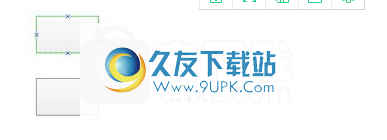
曲线连接器(Ctrl + Shift + 3)在开始菜单的基本工具栏中,单击连接器工具右下角的箭头,然后单击曲线连接器工具以创建曲线连接器:将光标置于任何连接点上在图中并连接。点将变成一个红色的小方块。
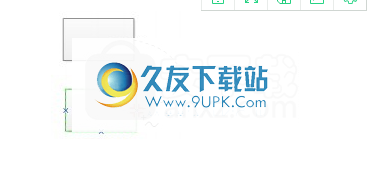
将连接线的端点连接到图形的连接点:将连接线的端点拖动到图形的连接点,直到出现红色小方块,然后释放鼠标。

调整连接线1.选择连接线。 2.拖动控制点或根据需要调整连接线的路径。
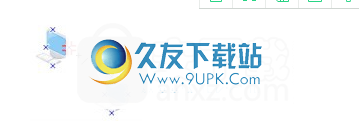
调整连接线后,连接线将自动从自由重排模式更改为永不重排模式。

直线(Ctrl + Shift + 4)在开始菜单的基本工具栏中,单击直线工具下方的箭头,然后单击直线。创建一条直线连接线:您可以将光标置于图形中的任何连接点上,并且该连接点将变为一个红色小方块

将连接线的端点连接到图形的连接点:将连接线的端点拖动到图形的连接点,直到出现红色正方形,然后释放鼠标。

调整连接线1.选择连接线2.拖动控制点或根据需要调整连接线的路径。
调整连接线后,连接线将自动从自由重排模式更改为永不重排模式。添加,移动或删除连接点(Ctrl + 4)连接点是图形上连接连接线和图形的特殊点。它的形状是蓝色x。当您将连接线连接到形状的连接点时,它们始终处于连接状态,即使形状移动,形状也不会断开。所以当你需要保持连接
离子线和图形始终保持连接,需要将线连接到连接点。
添加将连接点添加到图形1.选择图形2.光标切换到连接点工具图标。 3.单击CTRL,然后单击要在所选图形中添加连接点的位置。

注意:添加新的连接点之前,请确保已选择图形。所选图形带有绿色虚线边框。连接点只能在选定的图形上建立。

删除连接点1.将光标切换到连接点按钮2.单击要删除的连接点(它将变为红色),然后单击DELETE按钮。

移动连接点1.光标切换到连接点工具按钮2.选择要移动的连接点(它将变为红色)3.按住鼠标左键并将连接点拖动到新位置。 4.释放鼠标,并将连接点移至该位置。提示:如果在按住CTRL键的同时移动连接点,则在释放鼠标时,将复制所选的连接点。

单击图形以选择文本块(文本块:单击文本工具下的图形,或在选择工具下选择图形时,图形中将出现一个用于输入文本的区域。)注:如果需要使用文本在图形组中输入,单击以选择图形组,然后单击以选择图形以输入文本。请执行以下操作:旋转图形中的文本,拖动旋转手柄。

当光标放在旋转手柄上(旋转手柄:当您选择图形或文本块时,在二维图形上方或文本块矩形上方将出现一个点。)其上将出现一个箭头圆圈。然后拖动鼠标,光标将变成由四个箭头组成的圆圈。

移动图形文本块:将鼠标放在文本内容上时,光标将变为四个箭头方向。此时,您可以通过拖动鼠标来移动文本块。

文本块仍然是图形的一部分。尽管可以将其移到图形的外部,但是仍可以随图形旋转,并调整其大小,并且它相对于图形的相对位置不会更改。您可以通过拖动选择手柄来更改文本块的大小

要删除图形文本块,请单击键盘上的DELETE键。
提示:如果图形文本上有黄色控制点,则可以通过移动选择按钮下方的黄色控制点来移动文本。

自由曲线图自由曲线在开始菜单的基本工具栏中,单击连接线按钮下方的箭头,然后选择“自由曲线”。绘制自由曲线时,可以在所有方向上绘制线。

更改自由曲线的形状单击符号设计菜单中的“移动锚点”按钮,然后选择一条自由曲线

您也可以在选择工具下选择自由曲线,然后拖动形状的控制点以更改曲线形状。

软件特色:
简单易用,适用于各种绘图领域。
矢量绘图软件可帮助快速创建流程图,组织结构图,网络图等。
只要从符号库中拖动图形并将它们放在绘图页上,就可以制作精美的图形。极其简单!
您可以通过设置主题,效果和快速样式来快速创建专业图表。
通过自动对齐和排列图形等功能,使绘图更高效。
可以为每个图形设置不同的颜色,字体,图形,样式,图片,文本和符号。
支持通用绘图格式和所见即所得的打印方法。
软件功能:
添加了条形图,条形图,饼图,环形图,折线图,面积图,散点图,蜘蛛网图和其他图表样式。
一键导出PDF,SVG,Word,PowerPoint,Excel格式的文件。
添加主题,主题颜色,效果和字体。您可以通过更改主题的颜色来更改整体图表效果。
实时预览。设置每个选项时,您将实时预览各种更改的效果。
快速的布局和快速的样式功能使您可以通过几个简单的步骤轻松创建精美的图表。
阴影效果比以前的版本更漂亮,并且您可以自由调整透明度,模糊和颜色。
安装步骤:
1.用户可以单击本网站提供的下载路径下载相应的程序安装包
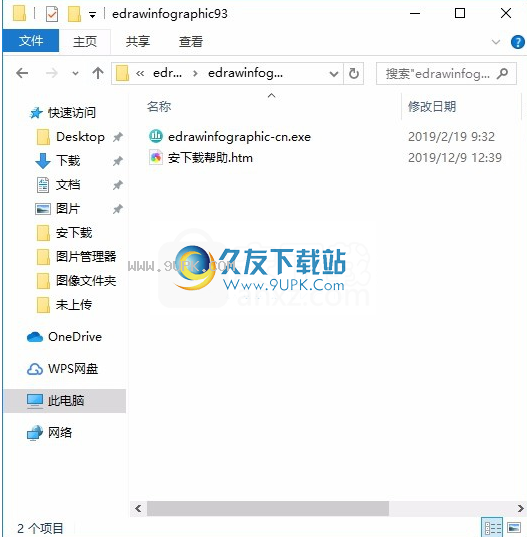
2,只需使用解压功能打开压缩包,双击主程序进行安装,并弹出程序安装界面

3.同意协议条款,然后继续安装应用程序,单击同意按钮
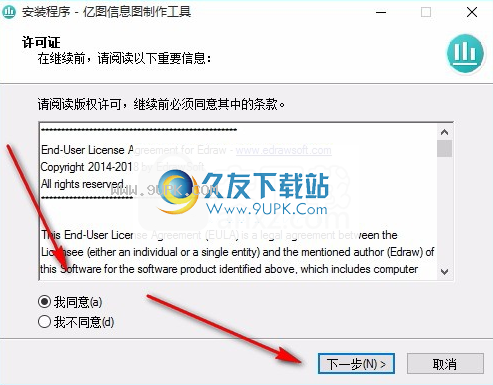
4.您可以单击浏览按钮来根据需要更改应用程序的安装路径。
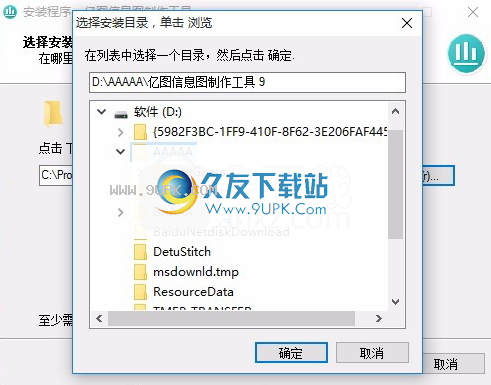
5.是否可以根据用户需要创建桌面快捷方式。

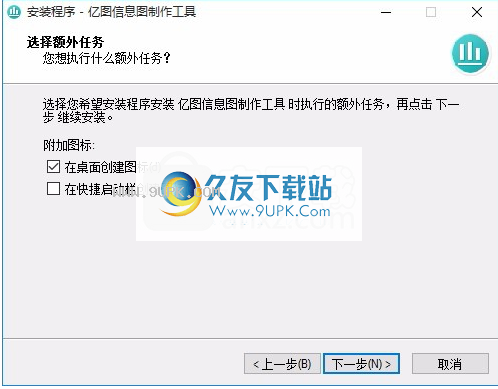
6.现在准备安装主程序,单击安装按钮开始安装。
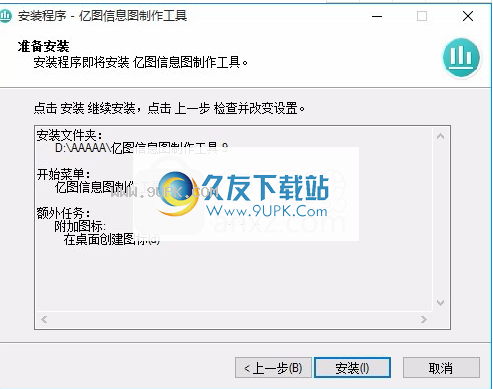
7.弹出应用程序安装进度栏加载界面,等待加载完成

8.根据提示单击“安装”,弹出程序安装完成界面,单击“完成”按钮。







 战机猎手(复古传奇)
战机猎手(复古传奇) 皇城传奇(复古1.80)
皇城传奇(复古1.80) 霸世群雄(BT魂环超变版)
霸世群雄(BT魂环超变版) 龙城决
龙城决 血饮天下(BT亿万狂暴超变)
血饮天下(BT亿万狂暴超变) 九州世界(魂环传奇)
九州世界(魂环传奇) 横扫天下(BT双魂环超变)手游
横扫天下(BT双魂环超变)手游 诸世王者(BT爆魂环百万真充)
诸世王者(BT爆魂环百万真充) 戒灵传说(BT十倍攻速)
戒灵传说(BT十倍攻速) 武圣传奇(火龙打金)
武圣传奇(火龙打金) 巅峰霸业(单职高爆)
巅峰霸业(单职高爆) 天龙3D
天龙3D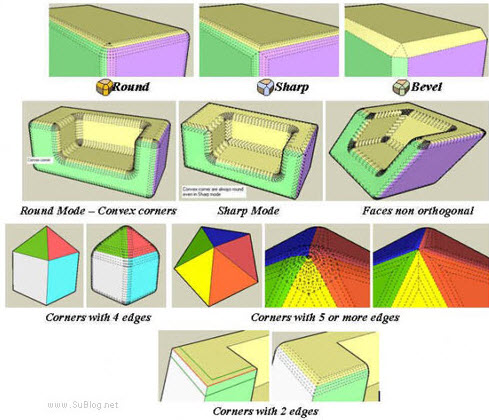 RoundCorner是一款可以对三维物体的边界直观地进行倒直角或倒圆角的操作的sketchup插件,RoundCorner功能包括圆角模式、尖角模式及倒边模式的选择,对于非正交的形体也能进行倒角。
更新说明:
2.1增加了临时保存的功...
RoundCorner是一款可以对三维物体的边界直观地进行倒直角或倒圆角的操作的sketchup插件,RoundCorner功能包括圆角模式、尖角模式及倒边模式的选择,对于非正交的形体也能进行倒角。
更新说明:
2.1增加了临时保存的功...  Ene railroad是一款sketchup模拟铁路的插件,这个插件是个20岁的瑞典学生开发的,还是个漂亮女生,让我找回了当年玩《运输大亨》的感觉。利用这款插件,可以自由设计铺设铁轨,控制火车的运行速度和方向,控制道闸的分...
Ene railroad是一款sketchup模拟铁路的插件,这个插件是个20岁的瑞典学生开发的,还是个漂亮女生,让我找回了当年玩《运输大亨》的感觉。利用这款插件,可以自由设计铺设铁轨,控制火车的运行速度和方向,控制道闸的分... 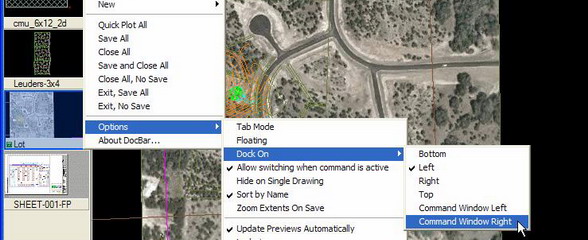 docbar是一款让你能在cad中轻松切换多个窗口的插件,很多用过cad的朋友都知道在cad中打开多个文档的时候,切换标签的时候很不方便,只能在打开窗口》选择需要的图形文件,或者Alt+Tab快捷键,但是不能准确定位到需要的...
docbar是一款让你能在cad中轻松切换多个窗口的插件,很多用过cad的朋友都知道在cad中打开多个文档的时候,切换标签的时候很不方便,只能在打开窗口》选择需要的图形文件,或者Alt+Tab快捷键,但是不能准确定位到需要的... 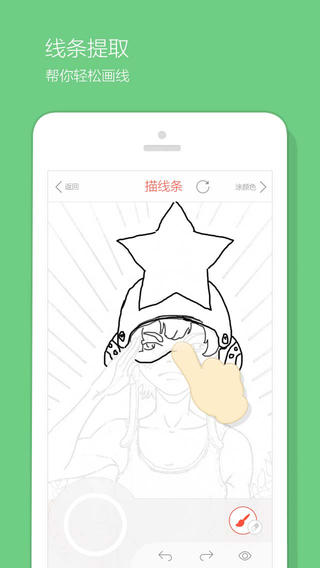 喜欢看动漫的人肯定都梦想着自己能画出非常炫酷的动漫人物,这款画皮皮正好就可以帮你完成这个想法,它可以赋予普通人画龙点睛的神奇魔力,真正让人人都能成为业余漫画家。不管你有没有绘画基础,画皮皮让每个人都可以...
喜欢看动漫的人肯定都梦想着自己能画出非常炫酷的动漫人物,这款画皮皮正好就可以帮你完成这个想法,它可以赋予普通人画龙点睛的神奇魔力,真正让人人都能成为业余漫画家。不管你有没有绘画基础,画皮皮让每个人都可以... 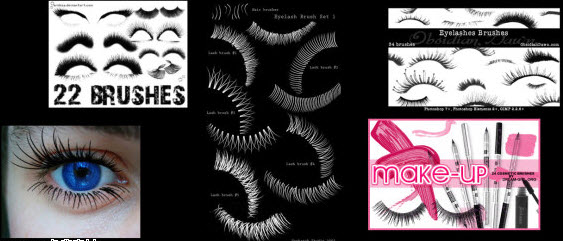 PS眼睫毛笔刷和彩瞳笔刷是一个Photoshop眼睫毛彩瞳笔刷工具,眼睫毛彩瞳载入后选择一下喜欢的颜色就可以给自已的照片化妆啦。平时不会化妆不要紧,只要会ps就可以p出美美的照片出来啦。能通过ps特有的笔刷程序,为照片...
PS眼睫毛笔刷和彩瞳笔刷是一个Photoshop眼睫毛彩瞳笔刷工具,眼睫毛彩瞳载入后选择一下喜欢的颜色就可以给自已的照片化妆啦。平时不会化妆不要紧,只要会ps就可以p出美美的照片出来啦。能通过ps特有的笔刷程序,为照片...  QQ2017
QQ2017 微信电脑版
微信电脑版 阿里旺旺
阿里旺旺 搜狗拼音
搜狗拼音 百度拼音
百度拼音 极品五笔
极品五笔 百度杀毒
百度杀毒 360杀毒
360杀毒 360安全卫士
360安全卫士 谷歌浏览器
谷歌浏览器 360浏览器
360浏览器 搜狗浏览器
搜狗浏览器 迅雷9
迅雷9 IDM下载器
IDM下载器 维棠flv
维棠flv 微软运行库
微软运行库 Winrar压缩
Winrar压缩 驱动精灵
驱动精灵